👻
[Gradle] Gradle project 시작하기
January 28, 2022
개요
Mac 환경에서 Gradle Proejct 를 생성하는 방법에 대해서 알아보겠습니다.
| 종류 | 환경 |
|---|---|
| OS | M1 Mac(Monterey 12.4) |
| IDE | Intellij(2022.1.2) |
| Java | jdk17 (temurin) |
Gralde 프로젝트 시작하기
Gradle Install Hombrew
Gradle 공식 문서에 따라 설치하도록 합니다. Hombrew 로 설치하는 것 역시 권장 방법이므로 터미널에 다음과 같이 입력 후 실행합니다.
brew install gradle1. 프로젝트 시작 폴더 생성
Gradle 프로젝트를 생성하기 전에 해당 프로젝트를 시작할 폴더를 새로 만듭니다. 폴더 명과 별개로 프로젝트 이름은 따로 지정할 수도 있습니다. 방법은 아래 말씀드리겠습니다.
# ex) mkdir 프로젝트_폴더_이름
mkdir demo-java
# 생성한 프로젝트로 이동
cd demo-java2. Gradle 프로젝트 생성
폴더로 이동한 후에 아래 명령어를 입력합니다. 입력 후에는 몇 가지 옵션을 선택하여 프로젝트를 새로 생성합니다.
gradle init
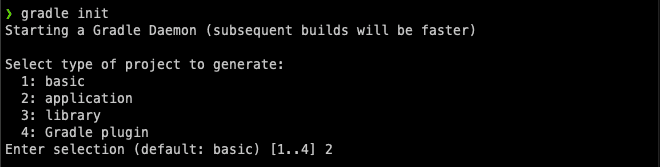
생성하고자 하는 프로젝트의 타입을 선택합니다. 저는 이번에 2, “application”을 선택하여 진행하겠습니다.
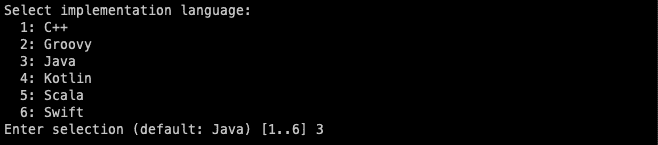
다음은 프로젝트의 언어를 선택합니다. 저는 “java”를 선택하겠습니다.

다음은 script DSL을 선택합니다. 저는 “groovy”를 선택하겠습니다.
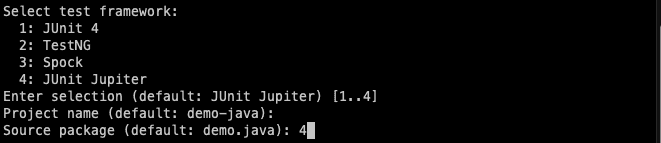
다음은 테스트 프레임워크를 선택합니다. 선택할 수 있는 테스트 프레임워크는 여러개가 존재하지만 저는 “junit jufiter”를 선택하겠습니다.

다음은 프로젝트 명을 입력합니다. 디폴트 값은 폴더의 이름을 따라가지만 다른 프로젝트 명을 입력할 수도 있습니다.
설정을 전부 끝마쳤다면 설정한 옵션에 맞춰 Gradle 프로젝트가 생성됩니다.